
Des sites modernes sont créés en utilisant divers éléments qui les rendent interactifs, visuels, confortables et magnifiques. Si plusieurs années, des pages Web pour la plupart étaient des textes et des images, maintenant presque sur n'importe quel site, vous trouverez une variété d'animations, de boutons, de lecteurs multimédias et d'autres éléments. Pour que vous puissiez tout voir dans votre navigateur, les modules répondent sont de petits programmes, mais très importants écrits dans les langages de programmation. En particulier, ce sont des éléments de JavaScript et Java. Malgré la similitude des noms, ce sont des langues différentes et elles sont responsables de différents détails de la page.
Parfois, les utilisateurs peuvent avoir des problèmes avec JavaScript ou Java. À partir de cet article, vous apprendrez à activer JavaScript et à installer Java Support à Yandex.Browser.
Activer JavaScript
JavaScript est responsable de l'affichage des scripts sur une page qui peut être porté à la fois importante et secondaire. Par défaut, la prise en charge JS est activée dans n'importe quel navigateur, mais elle peut être désactivée pour diverses raisons: par hasard par l'utilisateur, à la suite d'échecs ou de virus.
Pour activer JavaScript dans Yandex.Browser, procédez comme suit:
- Ouvrez "Menu"> "Paramètres".
- Au bas de la page, sélectionnez "Afficher les paramètres avancés".
- Dans le bloc "Protection des données personnelles", cliquez sur le bouton Paramètres de contenu.
- Faites défiler jusqu'à la liste des paramètres et trouvez le bloc «JavaScript», où vous devez créer un paramètre actif »Autoriser JavaScript sur tous les sites (recommandé)».
- Cliquez sur "Terminer" et redémarrez le navigateur.
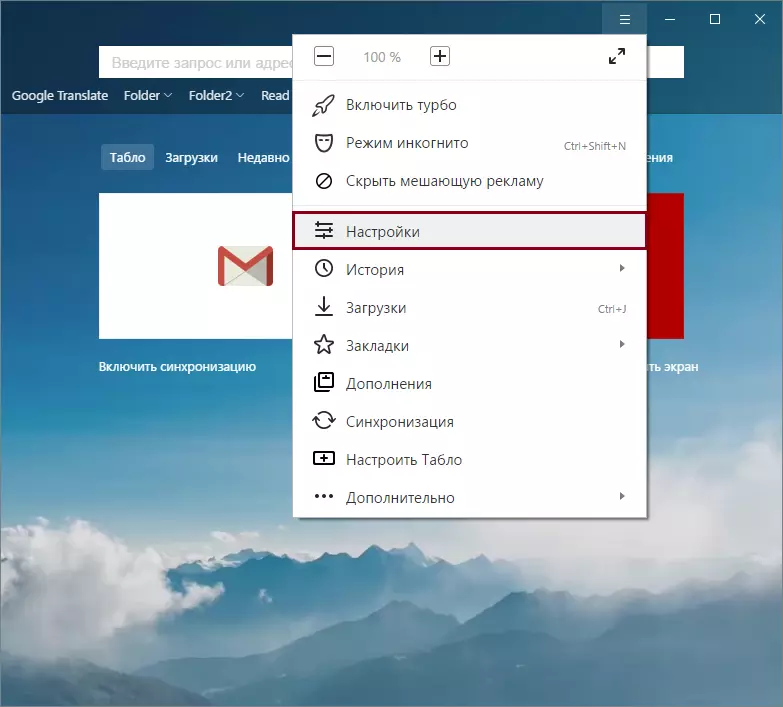
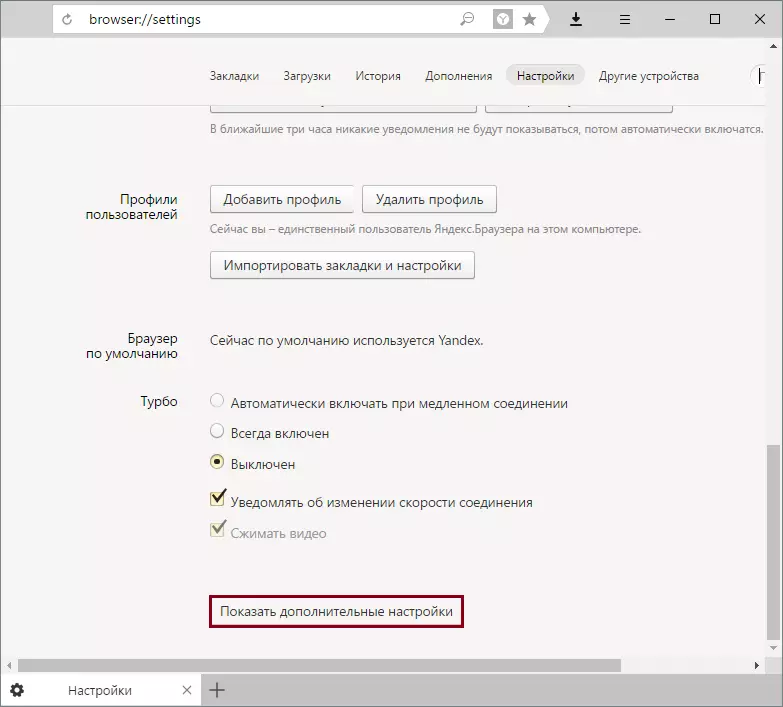
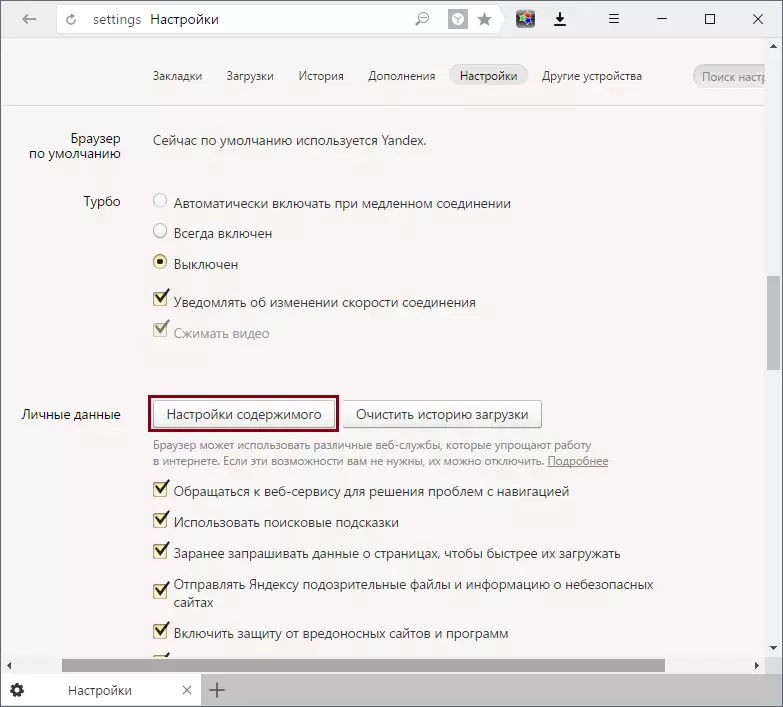
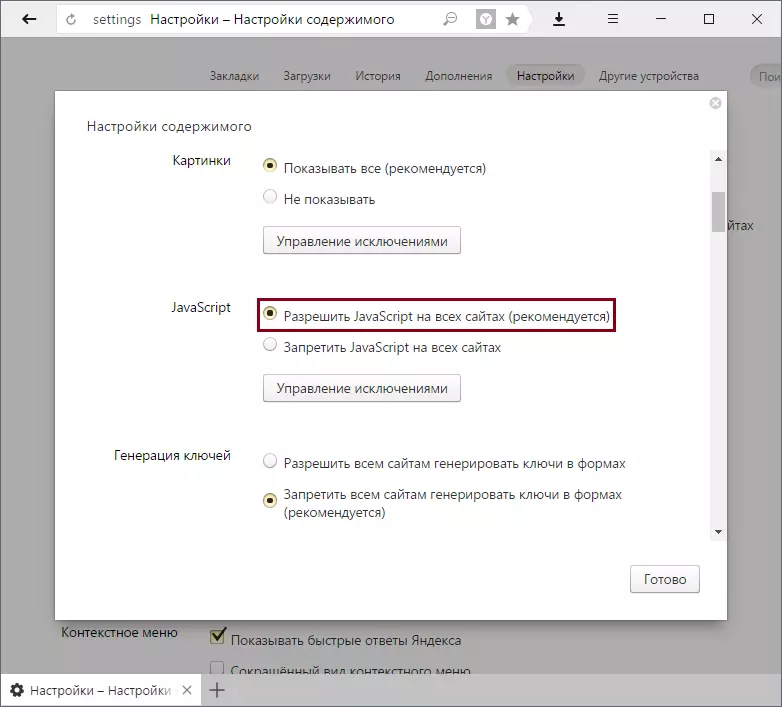
Vous pouvez également au lieu de "autoriser JavaScript sur tous les sites" de sélectionner "Gestion d'exception" et d'attribuer votre liste noire ou blanche, où JavaScript ne sera pas lancé.
Installation de Java.
Pour garder le navigateur pour prendre en charge Java, il doit d'abord être installé sur votre ordinateur. Pour ce faire, allez au lien ci-dessous et téléchargez l'installateur Java du site officiel des développeurs.
Téléchargez Java depuis le site officiel.
Dans le lien qui s'ouvre, cliquez sur le bouton Java de téléchargement rouge.
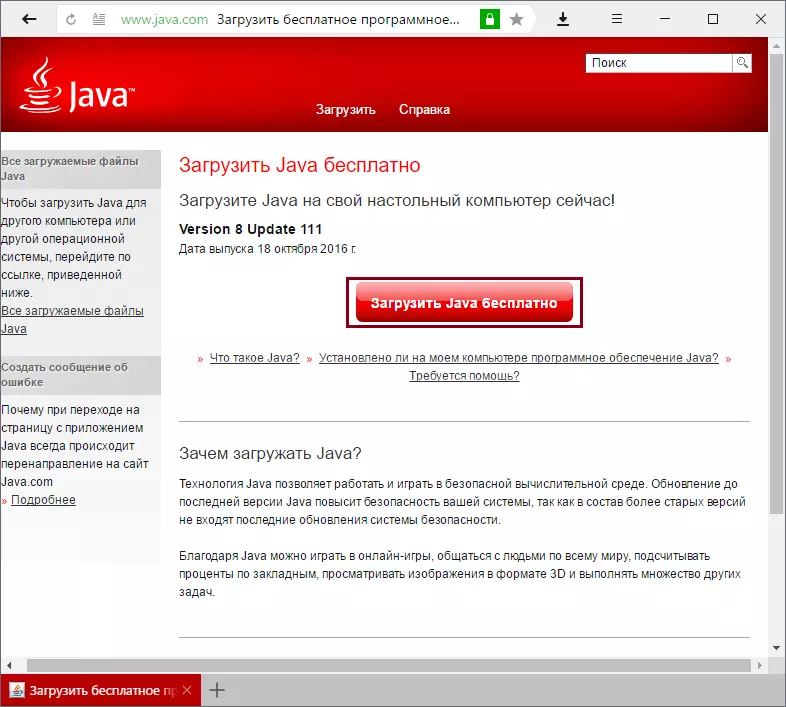
L'installation du programme est maximale et se présente à ce dont vous avez besoin pour sélectionner l'emplacement d'installation et attendez un peu jusqu'à ce que le logiciel soit installé.
Si vous avez déjà installé Java, vérifiez si le plugin correspondant dans le navigateur est activé. Pour ce faire, entrez la barre d'adresse de votre navigateur: // plugins / et appuyez sur Entrée. Dans la liste des plug-in, recherchez Java (TM) et cliquez sur le bouton "Activer". Veuillez noter que cet article dans le navigateur peut ne pas être.
Une fois que vous avez activé Java ou JavaScript, redémarrez le navigateur et vérifiez comment la page souhaitée fonctionne avec les modules On-Modules. Nous ne recommandons pas qu'ils les désactivent manuellement, car de nombreux sites seront affichés incorrects.
